U2000网管操作培训-PTN
- 格式:ppt
- 大小:2.25 MB
- 文档页数:41
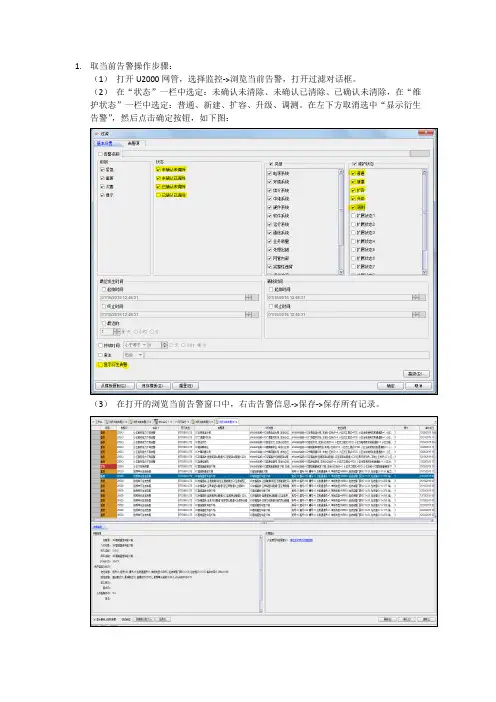
1.取当前告警操作步骤:
(1)打开U2000网管,选择监控->浏览当前告警,打开过滤对话框。
(2)在“状态”一栏中选定:未确认未清除、未确认已清除、已确认未清除,在“维护状态”一栏中选定:普通、新建、扩容、升级、调测。
在左下方取消选中“显示衍生告警”,然后点击确定按钮,如下图:
(3)在打开的浏览当前告警窗口中,右击告警信息->保存->保存所有记录。
2.取XML文件步骤
(1)打开U2000网管,选择维护->备份管理->网元备份,打开网元备份窗口。
(2)在左侧网元窗口中选择要取XML文件的站点名称,然后点击查询
(3)设置查询时间段
(4)选中要备份的的网元,点击“下载到OSS客户端”,即可。
3.。
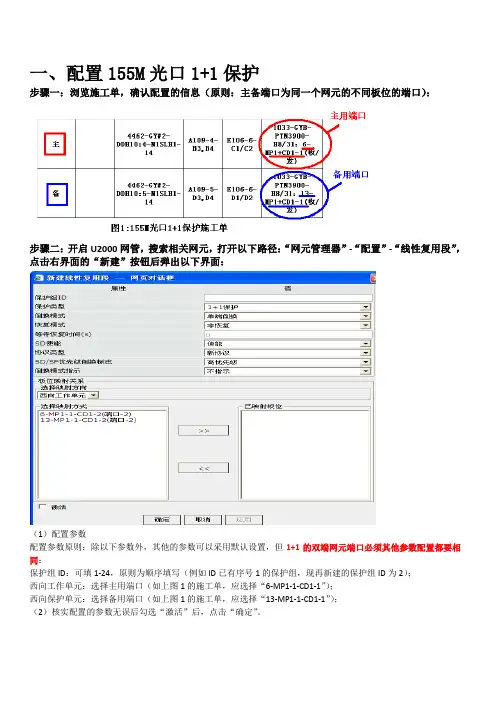
一、配置155M光口1+1保护步骤一:浏览施工单,确认配置的信息(原则:主备端口为同一个网元的不同板位的端口):步骤二:开启U2000网管,搜索相关网元,打开以下路径:“网元管理器”-“配置”-“线性复用段”,点击右界面的“新建”按钮后弹出以下界面:(1)配置参数配置参数原则:除以下参数外,其他的参数可以采用默认设置,但1+1的双端网元端口必须其他参数配置都要相同:保护组ID:可填1-24,原则为顺序填写(例如ID已有序号1的保护组,现再新建的保护组ID为2);西向工作单元:选择主用端口(如上图1的施工单,应选择“6-MP1-1-CD1-1”);西向保护单元:选择备用端口(如上图1的施工单,应选择“13-MP1-1-CD1-1”);(2)核实配置的参数无误后勾选“激活”后,点击“确定”。
二、配置PTN业务步骤一:浏览施工单,确认配置的信息步骤二:创建TUNNEL(1)开启U2000网管,在主界面上“业务”-“Tunnel”-“创建Tunnel”,弹出以下界面:(2)按照施工单上的名称填写左上角框中“Tunnel名称”,在右面的“物理拓扑”下按顺序点选施工单上Tunnel 原宿网元和经过的网元,并且设置好网元角色(Ingress原网元、transmit中间节点、Engress宿网元),如下图:点击“应用”。
步骤三:设置Tunnel的OAM参数(1)到Tunnel原和宿网元的“网元管理器”-“配置”-“MPLS管理”-“单播Tunnel管理”,在界面的右框选择“OAM参数”子页,选择Tunnel设置以下参数:“OAM状态”为“使能”,“检测报文类型”为“FFD”,“检测报文周期(ms)为“10”。
(2)查询Tunnel的LSP状态:选择需查询的Tunnel,点击右下角的“OAM操作”-“查询LSP状态”。
当显示为“远端可用状态”或者“近端可用状态”为Tunnel的能正常使用。
其他状态都需重新检查创建Tunnel时是否有误配置。

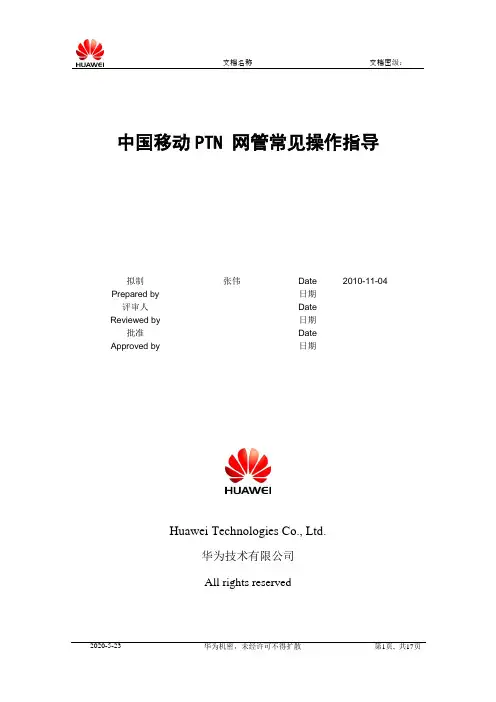
中国移动PTN 网管常见操作指导Huawei Technologies Co., Ltd.华为技术有限公司 All rights reserved拟制 Prepared by 张伟 Date 日期 2010-11-04评审人 Reviewed byDate 日期 批准 Approved byDate 日期中国移动PTN 网管常见操作指导1.操作指导简介随着U2000网管在中国移动PTN工程中大规模使用,特制定本指导为日常工程和维护中的一些操作提供帮助。
本指导推荐网管版本U2000V1R2C01SPC002,推荐PTN1900/3900版本V1R2C01SPC500,PTN910/950版本V1R2C00SPC300.2.查询类操作2.1全网网元接口IP地址查询(1)在U2000网管菜单中选择“存量>PTN统计报表>接口资源报表”(2)点击查询所有或者部分网元接口IP地址,防止出现重复2.2单板制造信息查询(1)在U2000网管菜单中选择“存量>工程文档>单板制造信息”(2)点击查询所有或者部分网元制造信息2.3网元版本软件查询(1)在U2000网管菜单中选择“系统>网元软件管理>网元数据备份/恢复”(2)查询网元版本软件2.4光功率查询方式一:光纤查询光功率方式(1)右击“线缆”>“查询光功率”(2)“光功率管理>端口光功率>点击查询”,获得所需要的输入/输出光功率。
方式二:网元性能浏览查询方式(1)“右击网元管理器>性能>当前性能>输入/输出光功率查询”(2)查询得出结果2.5告警查询、确认、反转、清除(1)在U2000网管菜单中选择“故障>浏览当前/历史告警”(2)对告警进行确认,反转与清除3.DCN类操作3.1网元端口DCN设置(1)网元端口DCN使能/去使能设置右击网元选择网元管理器“DCN管理>端口设置>选择FE/GE”,进行查询以及使能和去使能操作。

U2000网管软件实施手册U2000软件需求1、服务器硬件环境要求说明CPU性能:高于双四核处理器、主频大于2GHz。
内存:大于等于8G硬盘容量:最终可使用容量大于150G。
2、操作系统要求说明Windows Server 2003 R2 Enterprise with SP2注意:只能安装单操作系统,并且操作系统安装在C盘。
3、数据库要求说明MS SQL Server 2000 Standard with SP4 +SQL2000-KB916287-v8.00.2187 注意:推荐由U2000安装过程中自动安装,不推荐单独安装。
4、软件安装步骤明细说明安装U2000服务器软件介绍U2000网管服务器软件的安装步骤。
前提条件, 准备好U2000网管系统的安装光盘或安装软件包。
安装光盘:, Windows操作系统补丁盘(必选):U2000version_server_ospatch_zh_win32_x86_dvd1, SQL server标准版(Windows Server 2003操作系统需要安装数据库时选择): U2000version_server_dbstd_zh_win32_x86_dvd2, 网管软件(必选):U2000version_server_nms_win32_x86_dvd4安装软件包:, Windows操作系统补丁包(必选):U2000version_server_ospatch_zh_win32_x86.zip, SQL server标准版(Windows Server 2003操作系统需要安装数据库时选择): U2000version_server_dbstd_zh_win32_x86.zip, 基础组件(必选):U2000version_server_nmsbase_win32_x86.zip, 核心组件(必选):U2000version_server_nmscore_win32_x86.zip, 传送域组件(可选,管理传送域和PTN设备选择):U2000version_server_nmstrans_win32_x86.zip, IP域组件(可选,管理路由器、交换机或者安全设备选择):U2000version_server_nmsip_win32_x86.zip, 接入域组件(可选,管理接入域设备选择):U2000version_server_nmsaccess_win32_x86.zip说明:安装程序包要求解压到文件系统为“NTFS”的分区。

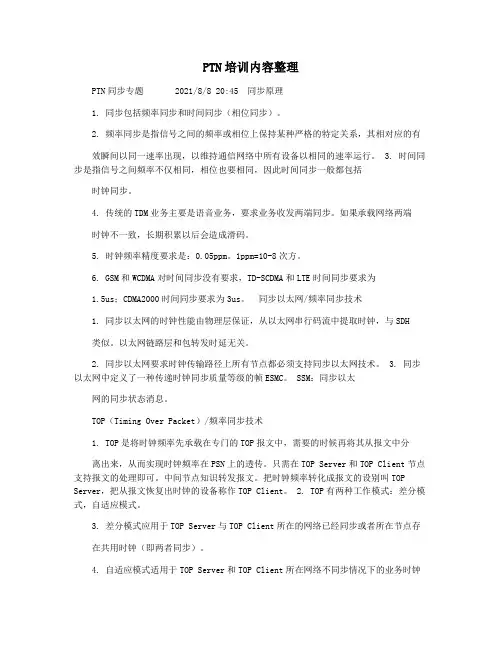
PTN培训内容整理PTN同步专题 2021/8/8 20:45 同步原理1. 同步包括频率同步和时间同步(相位同步)。
2. 频率同步是指信号之间的频率或相位上保持某种严格的特定关系,其相对应的有效瞬间以同一速率出现,以维持通信网络中所有设备以相同的速率运行。
3. 时间同步是指信号之间频率不仅相同,相位也要相同,因此时间同步一般都包括时钟同步。
4. 传统的TDM业务主要是语音业务,要求业务收发两端同步。
如果承载网络两端时钟不一致,长期积累以后会造成滑码。
5. 时钟频率精度要求是:0.05ppm。
1ppm=10-8次方。
6. GSM和WCDMA对时间同步没有要求,TD-SCDMA和LTE时间同步要求为1.5us;CDMA2000时间同步要求为3us。
同步以太网/频率同步技术1. 同步以太网的时钟性能由物理层保证,从以太网串行码流中提取时钟,与SDH类似。
以太网链路层和包转发时延无关。
2. 同步以太网要求时钟传输路径上所有节点都必须支持同步以太网技术。
3. 同步以太网中定义了一种传递时钟同步质量等级的帧ESMC。
SSM:同步以太网的同步状态消息。
TOP(Timing Over Packet)/频率同步技术1. TOP是将时钟频率先承载在专门的TOP报文中,需要的时候再将其从报文中分离出来,从而实现时钟频率在PSN上的透传。
只需在TOP Server和TOP Client节点支持报文的处理即可。
中间节点知识转发报文。
把时钟频率转化成报文的设别叫TOP Server,把从报文恢复出时钟的设备称作TOP Client。
2. TOP有两种工作模式:差分模式,自适应模式。
3. 差分模式应用于TOP Server与TOP Client所在的网络已经同步或者所在节点存在共用时钟(即两者同步)。
4. 自适应模式适用于TOP Server和TOP Client所在网络不同步情况下的业务时钟由TOP Server到TOP Client的同步过程。
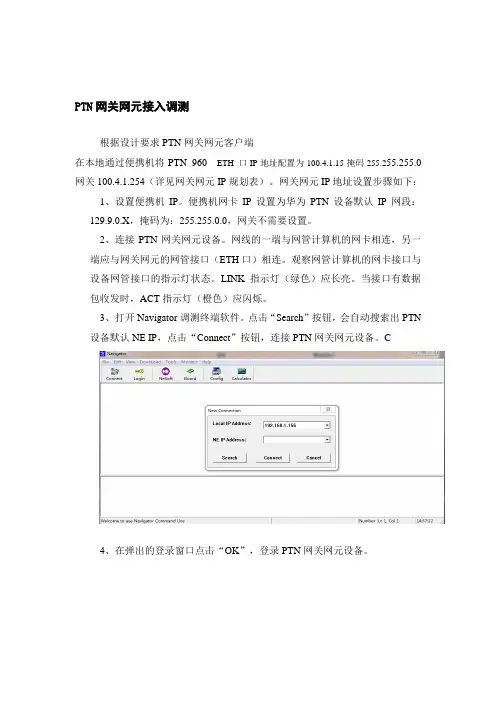
PTN网关网元接入调测根据设计要求PTN网关网元客户端在本地通过便携机将PTN 960 ETH 口IP地址配置为100.4.1.15掩码255.255.255.0网关100.4.1.254(详见网关网元IP规划表)。
网关网元IP地址设置步骤如下:1、设置便携机IP。
便携机网卡IP设置为华为PTN设备默认IP 网段:129.9.0.X,掩码为:255.255.0.0,网关不需要设置。
2、连接PTN网关网元设备。
网线的一端与网管计算机的网卡相连,另一端应与网关网元的网管接口(ETH口)相连。
观察网管计算机的网卡接口与设备网管接口的指示灯状态。
LINK指示灯(绿色)应长亮。
当接口有数据包收发时,ACT指示灯(橙色)应闪烁。
3、打开Navigator调测终端软件。
点击“Search”按钮,会自动搜索出PTN设备默认NE IP,点击“Connect”按钮,连接PTN网关网元设备。
C4、在弹出的登录窗口点击“OK”,登录PTN网关网元设备。
5、查询网元IP、子网掩码、网关。
在Navigator下面依次输入以下命令行,查询默认网元IP、子网掩码、网关。
:cm-get-ip;:cm-get-submask;:cm-get-gateway;6、设置查询网元IP、子网掩码、网关。
在Navigator下面依次输入以下命令行,设置网元IP、子网掩码、网关。
:cm-set-ip:100.4.1.15;:cm-set-submask:255.255.255.0;:cm-set-gateway:100.4.1.254;7、再次查询网元IP、子网掩码、网关。
在Navigator下面依次输入以下命令行,再次查询确认网元IP、子网掩码、网关无误。
:cm-get-ip;:cm-get-submask;:cm-get-gateway;8、将PTN设备网关网元主控板上的ETH口接入县调新增的接入交换机FE1口。
在省网管服务器上ping 通设置的网关网元IP。
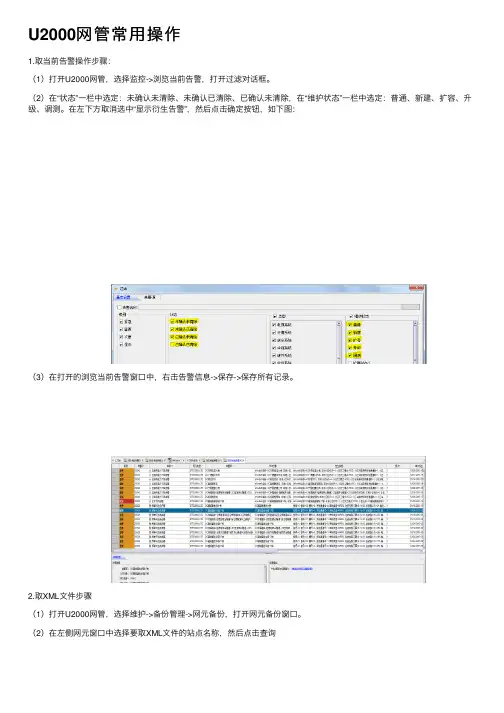
U2000⽹管常⽤操作
1.取当前告警操作步骤:
(1)打开U2000⽹管,选择监控->浏览当前告警,打开过滤对话框。
(2)在“状态”⼀栏中选定:未确认未清除、未确认已清除、已确认未清除,在“维护状态”⼀栏中选定:普通、新建、扩容、升级、调测。
在左下⽅取消选中“显⽰衍⽣告警”,然后点击确定按钮,如下图:
(3)在打开的浏览当前告警窗⼝中,右击告警信息->保存->保存所有记录。
2.取XML⽂件步骤
(1)打开U2000⽹管,选择维护->备份管理->⽹元备份,打开⽹元备份窗⼝。
(2)在左侧⽹元窗⼝中选择要取XML⽂件的站点名称,然后点击查询
(3)设置查询时间段
(4)选中要备份的的⽹元,点击“下载到OSS客户端”,即可。
3.。
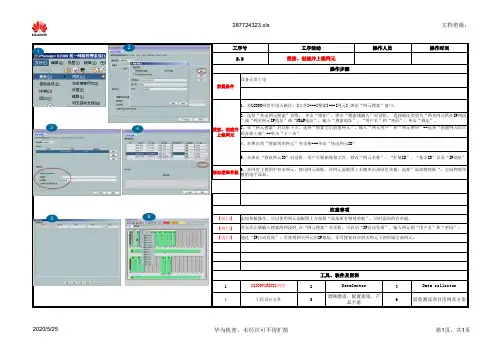
287724323.xls 文档密级:添加逻辑单板【窍门】【窍门】【窍门】123456搜索、创建并上载网元工序活动操作人员2.2搜索、创建并上载网元操作步骤设备正常上电工序号注意事项添加单板操作,可以使用网元面板图上方按钮“添加所有物理单板”,同时添加所有单板。
若无法正确输入搜索的网段时,在“网元搜索”对话框,可启动“IP自动发现”,输入网元的“用户名”和“密码”。
通过“IP自动发现”,可获得网关网元的IP地址,还可搜索到该网关网元下的所属全部网元。
Data collector 前提条件操作时间5、在弹出“修改网元ID ”对话框。
用户可根据规划文件,修改“网元名称”、“扩展ID ”、“基本ID ”以及“IP 地址”6、在网管主视图中双击网元,弹出网元面板,在网元面板图上右键单击浅绿色单板,选择”添加物理板“,完成物理单板的逐个添加。
1、在U2000网管中进入路径:[文件]---[搜索]---[网元],弹出“网元搜索”窗口。
2、选择“传送网元搜索”页签, 单击“增加”,弹出“搜索域输入”对话框。
选择地址类型为“网关网元所在IP网段”或“网关网元IP地址”或“NSAP地址”,输入“搜索地址”、“用户名”和“密码”,单击“确定”。
3、在“网元搜索”对话框下方,选择“搜索完后创建网元”,输入“网元用户”和“网元密码”--选择“创建网元后立即开始上载”--单击“下一步”4、在弹出的“搜索到的网元”对话框---单击“修改网元ID”工程设计文件调测指南,配置指南,产品手册验收测试项目用例及方案工具、软件及资料U2000V1R2C01网管DataCenter 1634522015/11/21华为机密,未经许可不得扩散第1页,共1页。
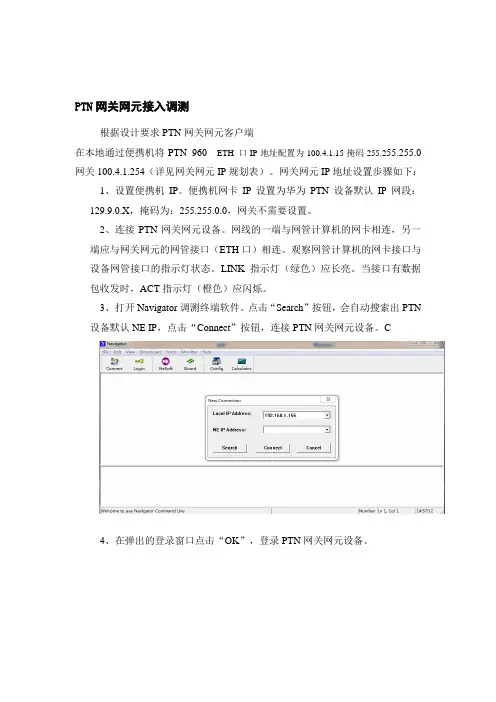
PTN网关网元接入调测根据设计要求PTN网关网元客户端在本地通过便携机将PTN 960 ETH 口IP地址配置为100.4.1.15掩码255.255.255.0网关100.4.1.254(详见网关网元IP规划表)。
网关网元IP地址设置步骤如下:1、设置便携机IP。
便携机网卡IP设置为华为PTN设备默认IP 网段:129.9.0.X,掩码为:255.255.0.0,网关不需要设置。
2、连接PTN网关网元设备。
网线的一端与网管计算机的网卡相连,另一端应与网关网元的网管接口(ETH口)相连。
观察网管计算机的网卡接口与设备网管接口的指示灯状态。
LINK指示灯(绿色)应长亮。
当接口有数据包收发时,ACT指示灯(橙色)应闪烁。
3、打开Navigator调测终端软件。
点击“Search”按钮,会自动搜索出PTN设备默认NE IP,点击“Connect”按钮,连接PTN网关网元设备。
C4、在弹出的登录窗口点击“OK”,登录PTN网关网元设备。
5、查询网元IP、子网掩码、网关。
在Navigator下面依次输入以下命令行,查询默认网元IP、子网掩码、网关。
:cm-get-ip;:cm-get-submask;:cm-get-gateway;6、设置查询网元IP、子网掩码、网关。
在Navigator下面依次输入以下命令行,设置网元IP、子网掩码、网关。
:cm-set-ip:100.4.1.15;:cm-set-submask:255.255.255.0;:cm-set-gateway:100.4.1.254;7、再次查询网元IP、子网掩码、网关。
在Navigator下面依次输入以下命令行,再次查询确认网元IP、子网掩码、网关无误。
:cm-get-ip;:cm-get-submask;:cm-get-gateway;8、将PTN设备网关网元主控板上的ETH口接入县调新增的接入交换机FE1口。
在省网管服务器上ping 通设置的网关网元IP。
1.取当前告警操作步骤:
(1)打开U2000网管,选择监控->浏览当前告警,打开过滤对话框。
(2)在“状态”一栏中选定:未确认未清除、未确认已清除、已确认未清除,在“维护状态”一栏中选定:普通、新建、扩容、升级、调测。
在左下方取消选中“显示衍生告警”,然后点击确定按钮,如下图:
(3)在打开的浏览当前告警窗口中,右击告警信息->保存->保存所有记录。
2.取XML文件步骤
(1)打开U2000网管,选择维护->备份管理->网元备份,打开网元备份窗口。
(2)在左侧网元窗口中选择要取XML文件的站点名称,然后点击查询
(3)设置查询时间段
(4)选中要备份的的网元,点击“下载到OSS客户端”,即可。
3.。
1、U2000网元管理器里DCN管理显示空白问题处理方法?将IE设置为默认浏览器:1)启动IE浏览器。
2)选择【工具】菜单中的【Internet选项】菜单项,打开【Internet选项】对话框。
3)打开【程序】选项卡,选中【检查Internet Explorer是否为默认的浏览器】复选框。
有的IE版本可以直接设置【将Internet Explorer设置为默认浏览器】4)单击【确定】按钮,关闭对话框。
5)重新启动IE浏览器,系统提示是否把IE设置为默认浏览器,选择是即可。
6)关闭并重启U2000客户端,查看DCN管理。
如果还不能显示,请参照《网管界面显示常见问题解答》。
2、搜索并添加设备方法1)在主菜单中选择“文件> 搜索> 网元”。
2)选择“传送网元搜索”页签。
搜索有两种方式按网段、按网关网元IP,按网段搜索只能搜索和服务器同一网段的网元,按网关网元IP搜索,要预先知道网关网元IP,并可以ping通,就可以搜索出此网关网元以及和它直接或间接相连的其他网元,而不管这些网元的IP是多少(只要IP不重复)。
搜索出来网元后,先选择网关网元,默认都是自己,非网关网元要选择另一个,然后进行创建,默认用户root 名口令password注意:网元IP、ID和网管上已添加网元重复会导致添加不成功,两个网管服务器使用同一用户名对一台网元同时管理,会看到此网元频频脱管。
3、LSR-ID设置方法在网元管理器的MPLS的基本参数里设置,修改LSR-ID不复位网元。
切记:修改LSR-ID后,马上需要从网管上删除网元,并重新搜索创建网元,否则会导致创建端到端业务报PW地址错误。
4、链路创建方法如果物理光纤已经连接,可以自动搜索出链路;在U2000的【设置】→【网元接口地址管理】可以设置PTN接口IP的地址段,设置后在搜索链路或者手工创建纤缆是可以自动设置接口IP地址。
首先要上载网元数据;点【文件】→【搜索】→【链路】,钩选要搜索的网元,点击【搜索】,搜索完毕后,选中状态为“不存在”的链路,点击【创建】,显示“操作成功”,点【关闭】,弹出“是否导入为光纤”,选择【确定】,导入相应的光纤。
第一步:鼠标右击,出现如下对话框:
第二步:选择“新建”->选中“网元”,出现如下对话框:
第三步:单击SNMP参数右边有个3点的按钮,出现如下对话框:
第四步:在选择SNMP参数之前,需要先增加SNMP参数的数值,单击“增加”按钮,设置模板的名称,协议版本,读团体字,写团体字,网元端口的数值,最后点击确定出现如下对话框:
第五步:选择左边下拉菜单的设备型号,还有网元名称右边有个小图标,把设备的名称刷新到网元名称上,点击确定,会有个绿色的网元图标,右击出现若个设备属性,出现如下对话框:
第六步:单击菜单栏中的光纤头的图标,再单击新上的网元设备,出现如下对话框:
第七步:同理单击另一个网元图标,选择对应的端口名称,出现如下对话框:
第八步:点击确定,出现如下对话框:。
PTN监控日常维护作业内容本方案使用U2000网管平台定期监控PTN设备运行状况,江门地区使用华为PTN950、PTN3900组网,接入环使用PTN 950、汇聚环和调度环使用PTN 3900。
以下操作对两种型号设备均适用。
一、检查网元和单板状态定期检查网元和单板的状态有助于及时发现异常状态并处理。
监控周期每天检查标准在U2000上查看网元图标颜色和单板颜色应为绿色,且工作状态正常。
操作步骤1.单击U2000主视图中的快捷图标打开“图例”,将显示网元各种状态的说明。
2. 在U2000主视图中查看网元状态。
网元图标的颜色应为绿色, 且工作状态正常。
如果网元图标为其它颜色或工作状态不正常,请参考下列说明,并参考故障处理和告警中的相关描述进行处理。
网元图标为灰色且网元图标上方有,说明U2000与网元通信中断。
网元图标上方有,说明网元未清除的告警中最高级别为紧急告警。
网元图标上方有,说明网元未清除的告警中最高级别为重要告警。
网元图标上方有,说明网元未清除的告警中最高级别为次要告警。
网元图标上方有,说明网元未清除的告警中最高级别为提示告警。
网元图标上方有,说明该网元的网管侧配置数据与网元侧的不一致。
3. 双击网元图标,网元板位图左上角的网元状态应为“运行态”。
如果是“状态未知”,说明网元与网管通信中断,或设备发生故障导致查询不到网元状态,则通知传输室进行处理,传输室在收到通知后需在30分钟内赶至现场处理。
4. 单击网元板位图中的快捷图标打开“图例”,将显示单板各种状态的说明。
5. 对照图例,查看单板的工作状态。
单板图标应为绿色。
如单板处于其它状态,请参考下列说明处理:浅绿色:说明物理单板在位而网管上没有添加该单板。
选中该单板单击右键,在弹出的快捷菜单中选择“添加单板”。
蓝色:表示运行态,但不在位。
说明物理单板不在位而网管上离线添加了该单板。
应现场检查单板,确保单板已经安装并且单板与母板的接触良好。
灰色:表示安装态。